Jak zakázat tenké posuvníky v systému Windows 10
Windows 10 prochází mnoha změnami, velkými i malými, se svými aktualizacemi funkcí. S těmito aktualizacemi jsou přidány nové funkce, jako je Časová osa, ale také přidávají kosmetické změny, jako je integrace plynulého designu do více aplikací. Jedna malá kosmetická změna, kterou Microsoft provedl, byla na posuvných lištách. Můžete je vidět v aplikaci Nastavení. Když se myš nehýbe nad posuvníky, jsou to tenké čáry.
Pokud je jejich použití nepraktické, můžete v aplikaci Nastavení deaktivovat tenké posuvníky v systému Windows 10.
Zakázat tenké posuvníky
Otevřete aplikaci Nastavení a přejděte do skupiny nastavení Snadnost přístupu. Vyberte kartu Zobrazení a přejděte dolů na přepínač Automaticky skrýt posuvníky v přepínači Windows. Vypněte jej a tenké pruhy se už nikdy neobjeví. Ve výchozím nastavení se vždy zobrazí tlusté posuvníky, které jste zvyklí vidět v jiných aplikacích a které byly výchozí ve starších verzích systému Windows 10.
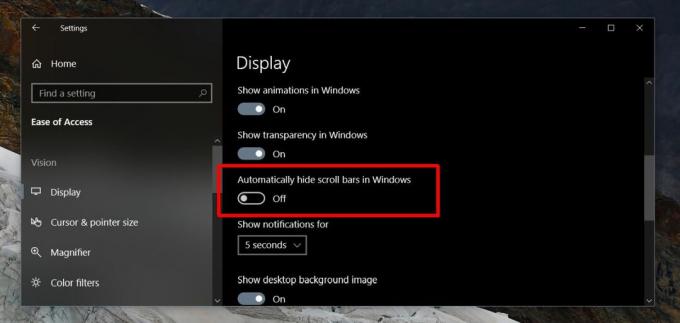
Toto nastavení je dobře skryto. Mělo by to být ve skupině nastavení Personalizace, kde najdete nejvíce různá nastavení, jako je toto,
import nebo export motivů. Většina uživatelů nemusí vědět, že můžete tenké posuvníky úplně deaktivovat, ale nastavení je tam.Tenké posuvníky se zobrazují pouze ve většině skladových aplikací, tj. V aplikaci Nastavení, Edge, Grove, Fotografie, Filmy a TV atd. Toto nastavení neovlivní Chrome, VLC ani Netflix. Většina aplikací UWP nepodporuje tuto novou změnu uživatelského rozhraní, která byla přidána v roce 1709, nepodporují ji žádné aplikace pro stolní počítače, ani ovládací panel.
Snadnost přístupu
Pokud se podíváte do skupiny nastavení Snadnost přístupu, zjistíte, že existuje několik užitečných přepínačů a možností, které by používání vašeho systému mohly mnohem usnadnit. Například, pokud máte starší systém nebo konzervativní množství paměti RAM, možná budete chtít zakázat animace v systému Windows 10. K dispozici je vestavěný přepínač, který vám to umožní, ale je to na kartě Zobrazení v části Snadnost přístupu. Pokud se vám nelíbí animace, můžete je vypnout pouhým přepínačem. Není potřeba aplikace třetích stran ani zasílání zpráv do registru systému Windows.
Pokud jste někdy chtěli mono zvuk ve vašem počítači, můžete přejít na kartu Zvuk v části Snadnost přístupu a povolit přepínač, aby si to. Tato skupina nastavení je pokladem užitečných věcí, o kterých si možná ani nemyslíte, že vůbec existovaly, takže rozhodně stojí za vyzkoušení.
Vyhledávání
Poslední Příspěvky
Jak otevřít Editor registru v systému Windows 10
V registru Windows jsou uložena některá nejdůležitější nastavení sy...
Vize: 3D prohlížeč obrázků s přizpůsobitelným rozvržením a vestavěným editorem
Dříve jsme se zabýval několika velmi užitečným softwarem pro prohlí...
Yadis! Zálohování: Zálohování v reálném čase s verzováním a plánováním
Nástroje pro zálohování určitě převyšovaly ostatní aplikace v softw...



